كيفية لصق المحتوى الخارجي في Excel دائمًا بما يطابق تنسيق الوجهة؟
عند نسخ البيانات من تطبيقات خارجية ولصقها في ورقة العمل، يقوم Excel بلصق البيانات بالتنسيق الأصلي افتراضيًا. إذا كنت بحاجة إلى أن تستخدم البيانات الملصوقة التنسيق الخاص بورقة العمل التي تستخدمها، يجب عليك اختيار خيار "تطابق تنسيق الوجهة" عند اللصق. ولكن، إذا كنت بحاجة لتطبيق هذا الخيار بشكل متكرر، يمكنني مساعدتك في جعل هذا الخيار هو الإعداد الافتراضي عند استخدام Ctrl + V للصق البيانات.
لصق المحتوى الخارجي في ورقة العمل دائمًا بما يطابق تنسيق الوجهة باستخدام خيارات Excel
لصق المحتوى الخارجي في ورقة العمل دائمًا بما يطابق تنسيق الوجهة باستخدام كود VBA
لصق المحتوى الخارجي في ورقة العمل دائمًا بما يطابق تنسيق الوجهة باستخدام خيارات Excel
لجعل Excel يلصق البيانات بتنسيق الوجهة، يمكنك إضافة أمر خاص إلى شريط أدوات الوصول السريع.
1. انقر فوق ملف > خيارات، وفي مربع حوار خيارات Excel:
- (1.) انقر فوق شريط أدوات الوصول السريع في الجزء الأيسر؛
- (2.) ثم اختر جميع الأوامر تحت قائمة أوامر الاختيار من القائمة المنسدلة؛
- (3.) وبعد ذلك قم بالتمرير لأسفل واختر " الصق وتطابق تنسيق الوجهة" في مربع القائمة؛
- (4.) ثم انقر فوق الزر إضافة >> لإضافة هذا الأمر إلى شريط أدوات الوصول السريع المخصص.
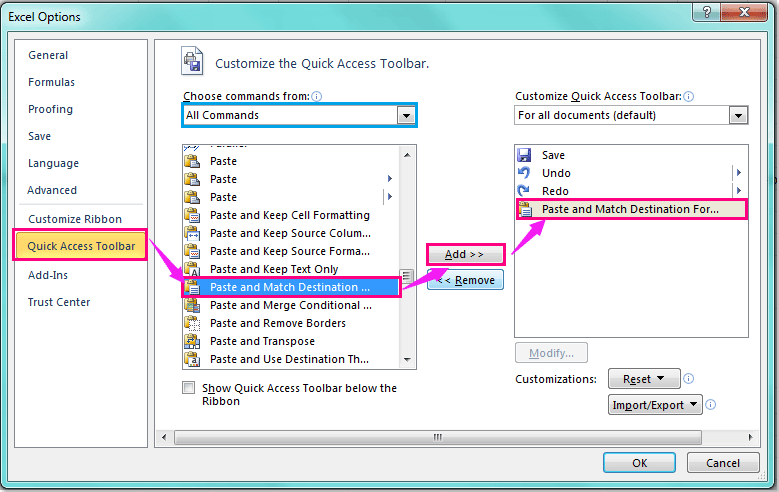
2. بعد إضافة هذا الأمر، انقر فوق زر موافق لإغلاق مربع الحوار هذا.
3. والآن، تم إضافة "الصق وتطابق تنسيق الوجهة" إلى شريط أدوات الوصول السريع المخصص، انظر إلى لقطة الشاشة:

وعندما تقوم بلصق البيانات من تطبيق آخر، تحتاج فقط إلى النقر فوق زر "الصق وتطابق تنسيق الوجهة" في شريط أدوات الوصول السريع، وسيتم لصق المحتوى في الورقة بما يطابق تنسيق وجهة ورقة العمل الخاصة بك.
ملاحظة: هذه الطريقة لا تطبق على Excel 2007.

اكتشف سحر Excel مع Kutools AI
- التنفيذ الذكي: قم بعمليات الخلية، وتحليل البيانات، وإنشاء المخططات - كل ذلك يتم من خلال أوامر بسيطة.
- الصيغ المخصصة: قم بإنشاء صيغ مصممة خصيصًا لتسهيل سير عملك.
- برمجة VBA: كتابة وتطبيق أكواد VBA بسهولة.
- تفسير الصيغ: فهم الصيغ المعقدة بسهولة.
- ترجمة النصوص: تجاوز الحواجز اللغوية داخل جداول البيانات الخاصة بك.
لصق المحتوى الخارجي في ورقة العمل دائمًا بما يطابق تنسيق الوجهة باستخدام كود VBA
يمكنك أيضًا تعيين "تطابق تنسيق الوجهة" كخيار اللصق الافتراضي عند استخدام Ctrl + V باستخدام الكود التالي VBA.
1. اضغط مع الاستمرار على ALT + F11، ويفتح لك نافذة Microsoft Visual Basic for Applications.
2. انقر فوق إدراج > وحدة، والصق الكود التالي في نافذة الوحدة.
كود VBA: تعيين تطابق تنسيق الوجهة كخيار اللصق الافتراضي
Sub PasteWithDestinationFormatting()
ActiveCell.PasteSpecial (xlPasteValues)
End Sub
3. وبعد ذلك احفظ وأغلق مربع الحوار هذا، ثم اضغط على Alt + F8 لفتح مربع حوار الماكرو. في مربع حوار الماكرو، حدد اسم الكود الذي أنشأته في الخطوة 2، وانقر فوق زر الخيارات، ثم في مربع حوار خيارات الماكرو الذي ظهر، أدخل v تحت قسم اختصار المفتاح، انظر إلى لقطة الشاشة:

4. ثم انقر فوق موافق في مربع حوار خيارات الماكرو، وأغلق مربع حوار الماكرو.
والآن، عندما تقوم بلصق بياناتك من تطبيق خارجي إلى ورقة العمل باستخدام Ctrl + V، سيتم لصق البيانات افتراضيًا بما يطابق تنسيق الوجهة.
المقالة ذات الصلة:
كيفية تعيين لصق القيم كخيار اللصق الافتراضي عند استخدام Ctrl + V في Excel؟
عرض توضيحي: لصق المحتوى الخارجي في Excel دائمًا بما يطابق تنسيق الوجهة
أفضل أدوات الإنتاجية لمكتب العمل
عزز مهاراتك في Excel باستخدام Kutools لـ Excel، واختبر كفاءة غير مسبوقة. Kutools لـ Excel يوفر أكثر من300 ميزة متقدمة لزيادة الإنتاجية وتوفير وقت الحفظ. انقر هنا للحصول على الميزة الأكثر أهمية بالنسبة لك...
Office Tab يجلب واجهة التبويب إلى Office ويجعل عملك أسهل بكثير
- تفعيل تحرير وقراءة عبر التبويبات في Word، Excel، PowerPoint، Publisher، Access، Visio وProject.
- افتح وأنشئ عدة مستندات في تبويبات جديدة في نفس النافذة، بدلاً من نوافذ مستقلة.
- يزيد إنتاجيتك بنسبة50%، ويقلل مئات النقرات اليومية من الفأرة!
جميع إضافات Kutools. مثبت واحد
حزمة Kutools for Office تجمع بين إضافات Excel وWord وOutlook وPowerPoint إضافة إلى Office Tab Pro، وهي مثالية للفرق التي تعمل عبر تطبيقات Office.
- حزمة الكل في واحد — إضافات Excel وWord وOutlook وPowerPoint + Office Tab Pro
- مثبّت واحد، ترخيص واحد — إعداد في دقائق (جاهز لـ MSI)
- الأداء الأفضل معًا — إنتاجية مُبسطة عبر تطبيقات Office
- تجربة كاملة لمدة30 يومًا — بدون تسجيل، بدون بطاقة ائتمان
- قيمة رائعة — وفر مقارنة بشراء الإضافات بشكل منفرد